Modifica PDF in Word: Facile e Veloce!
- Home
- Supporto
- Suggerimenti PDF Convertitore
- Modifica PDF in Word: Facile e Veloce!
Sommario
Scoprite in questo articolo metodi efficaci per convertire e modificare PDF in Word rapidamente.
1. Informazioni sui documenti PDF e Word
2. Come modificare i file PDF in Word
- Metodo 1: Convertire il PDF in un file Word e modificarlo
- Metodo 2: Modificare il file PDF dopo averlo importato in Word
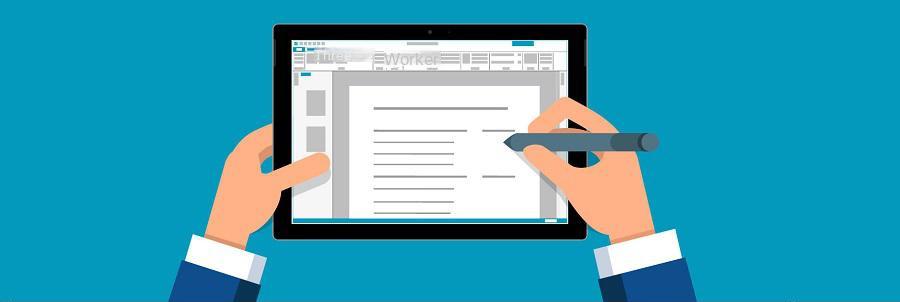
- La popolarità del formato è elevata. È possibile aprire direttamente i file PDF su qualsiasi dispositivo con qualsiasi sistema operativo.
- Il formato PDF supporta diversi algoritmi di compressione delle immagini, quindi non occupa troppo spazio sul disco rigido.
- Gli utenti possono personalizzare le impostazioni di sicurezza, come la crittografia per proteggere i file, vietare la stampa o la modifica.
- Supporta la grafica vettoriale, lo zoom e la riduzione senza compromettere la nitidezza.
shortcoming:
- La modifica dei contenuti PDF richiede l'installazione di un software di editing PDF a pagamento.
- Sarà difficile modificare e editare il testo del PDF scansionato.
- Le funzioni di ricerca dei contenuti e di aggiunta delle citazioni, facili da usare, vi aiutano a cercare i dati, i materiali e le immagini di cui avete bisogno per il vostro articolo o per qualsiasi altro documento.
- Funzioni di correzione ortografica e grammaticale. Aiuta a verificare la presenza di errori grammaticali e ortografici e suggerisce le correzioni da apportare.
- Quando si condivide un documento Word, è possibile collaborare in tempo reale e i collaboratori possono modificare o aggiungere commenti al documento.
- Potenti funzioni di formattazione del testo. È possibile regolare l'allineamento dei paragrafi, creare elenchi puntati e numerati, modificare l'interlinea, lo stile e la dimensione dei caratteri e inserire tabelle.
- Supporta l'inserimento e l'apertura di file PDF e può anche modificare documenti PDF in Microsoft Word.
shortcoming:
- Durante l'uso possono verificarsi instabilità e arresti anomali.
- Gli strumenti di formattazione automatica possono essere a volte troppo rigidi e le immagini e i grafici possono essere difficili da spostare nelle posizioni designate.

Facile da usare Anche gli utenti inesperti possono farlo rapidamente.
Varie funzioni di modifica Crittografia/decrittografia/divisione/unione/filigrana ecc.
Alta sicurezza Utilizza l'algoritmo di crittografia AES256 per crittografare e proteggere i file PDF.
La modifica/conversione è veloce Modifica/converti rapidamente più file contemporaneamente.
Supporto per convertire più formati Può essere convertito in Excel/PowerPoint/Testo, ecc.
Facile da usare Anche gli utenti inesperti possono farlo rapidamente.
Varie funzioni di modifica Crittografia/decrittografia/divisione/unione/filigrana ecc.
Alta sicurezza Utilizza l'algoritmo di crittografia AES256 per crittografare e proteggere i file PDF.
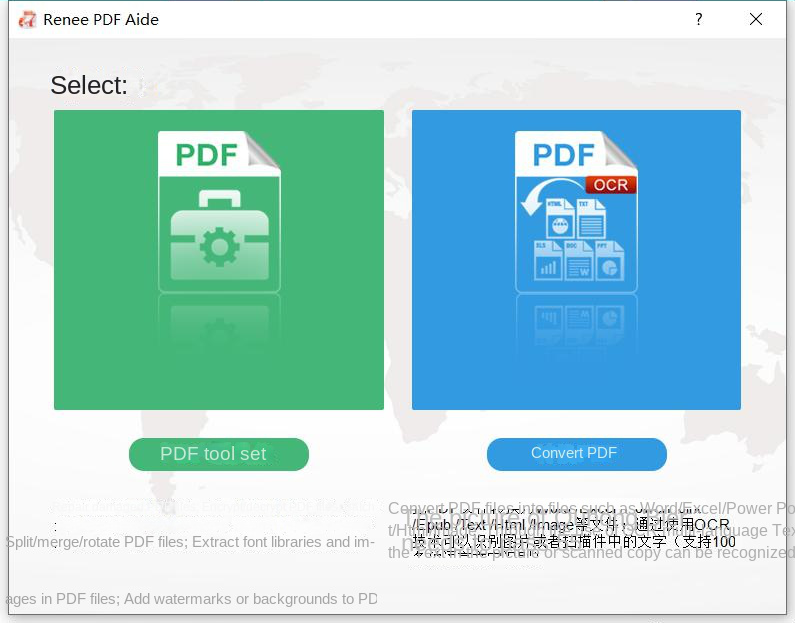
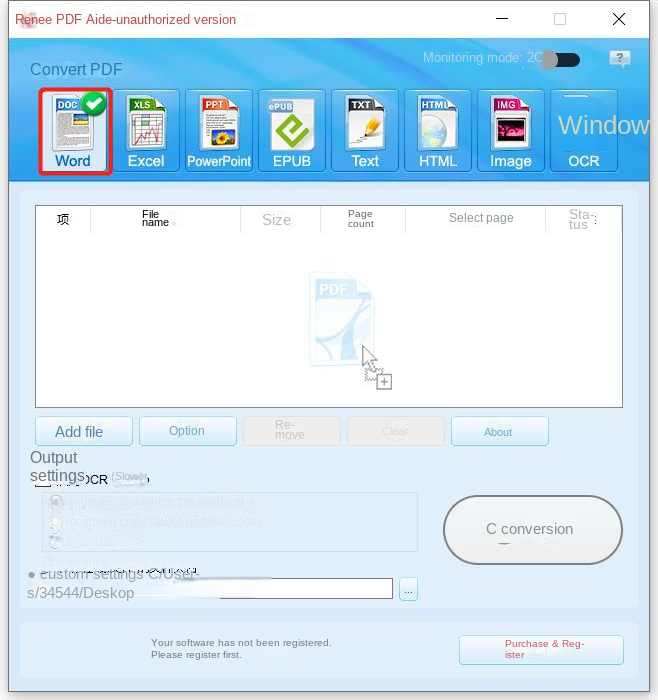
R: Riconoscere il testo nelle immagini o nelle scansioni PDF : Per impostazione predefinita, questa opzione fa sì che il testo della pagina PDF si trovi sull’immagine/immagine scansionata e il programma utilizzerà direttamente la funzione OCR (selezionando la lingua corrispondente avrà un effetto migliore) per riconoscere il testo sul file e quindi emetterlo .
B: Identificare i caratteri incorporati (per evitare caratteri confusi) : questa opzione utilizza per impostazione predefinita i caratteri incorporati per il testo nella pagina PDF. Il programma convertirà questi caratteri in immagini, quindi utilizzerà la funzione OCR (selezionare la lingua corrispondente sarà migliore) per riconoscere l’output della conversione del testo del file.
A+B (più lento) : il programma riconosce automaticamente se il carattere nel file è un’immagine o un carattere incorporato in un PDF, quindi lo converte e lo genera. Tuttavia, l’identificazione e il confronto dei prezzi richiedono tempo e il tempo di conversione sarà più lungo.
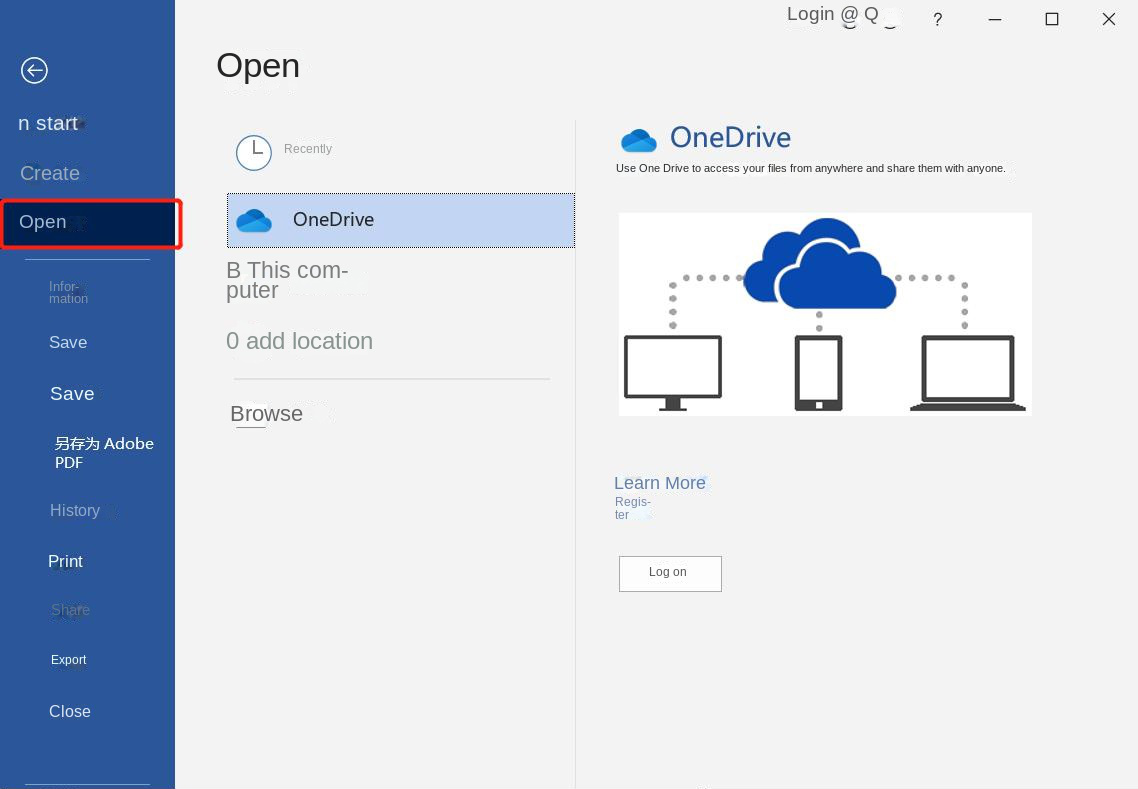
Se il file è troppo grande, il caricamento potrebbe richiedere più tempo e il layout in Word potrebbe non assomigliare esattamente al PDF originale, in particolare margini, colonne e tabelle , interruzioni di pagina, note a piè di pagina, note di chiusura, cornici, tracce di modifiche, opzioni di formattazione speciali e altro ancora. Se desideri un effetto di conversione e modifica più perfetto, ti consigliamo di utilizzare il primo metodo.
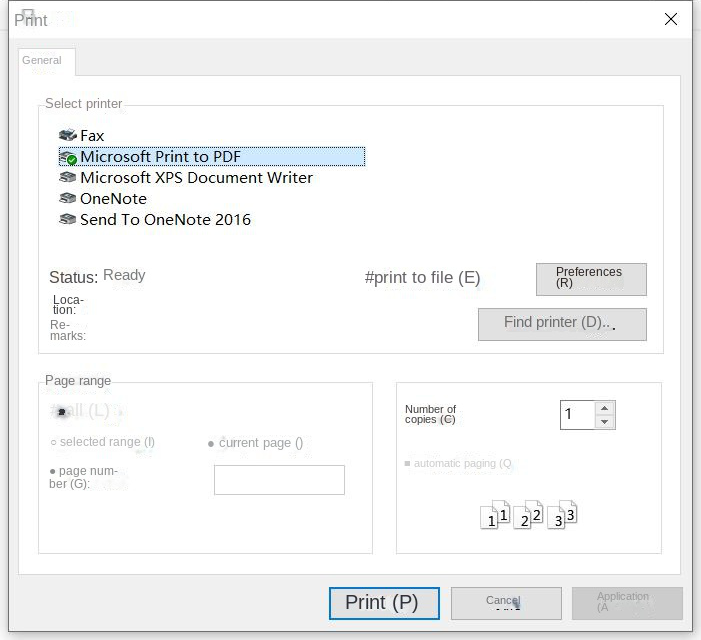
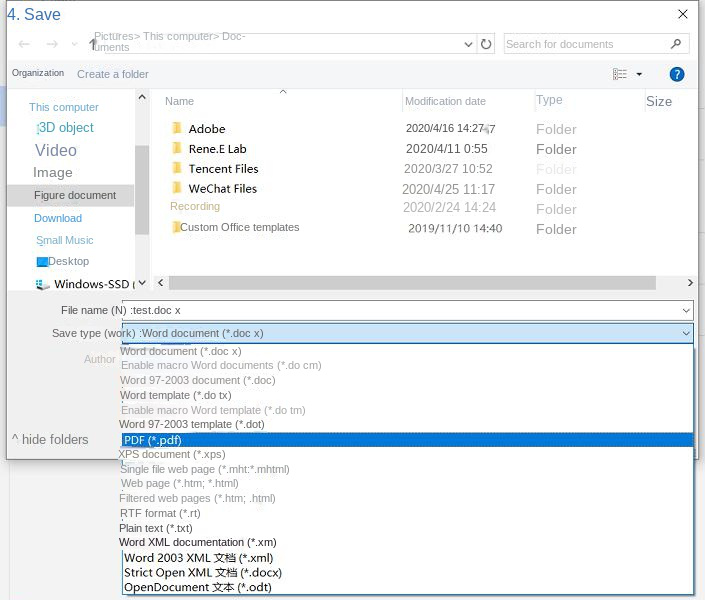
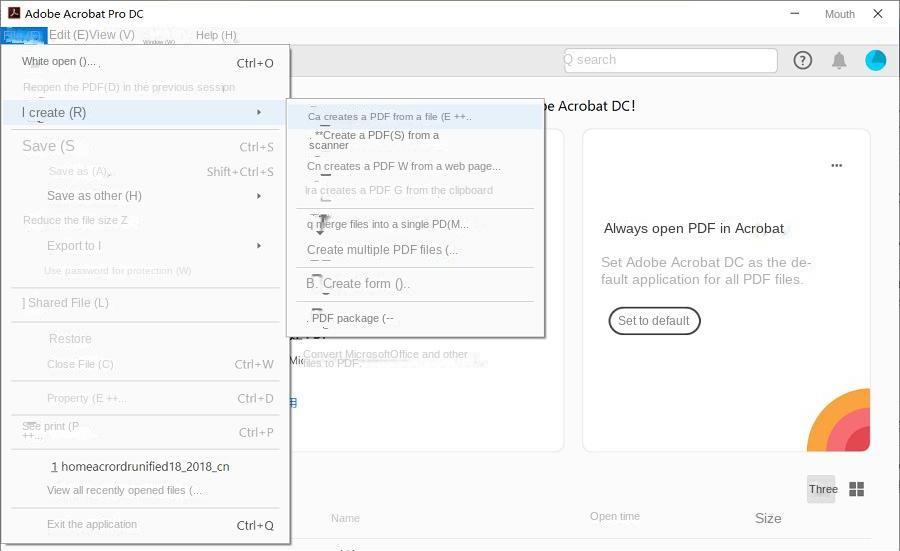
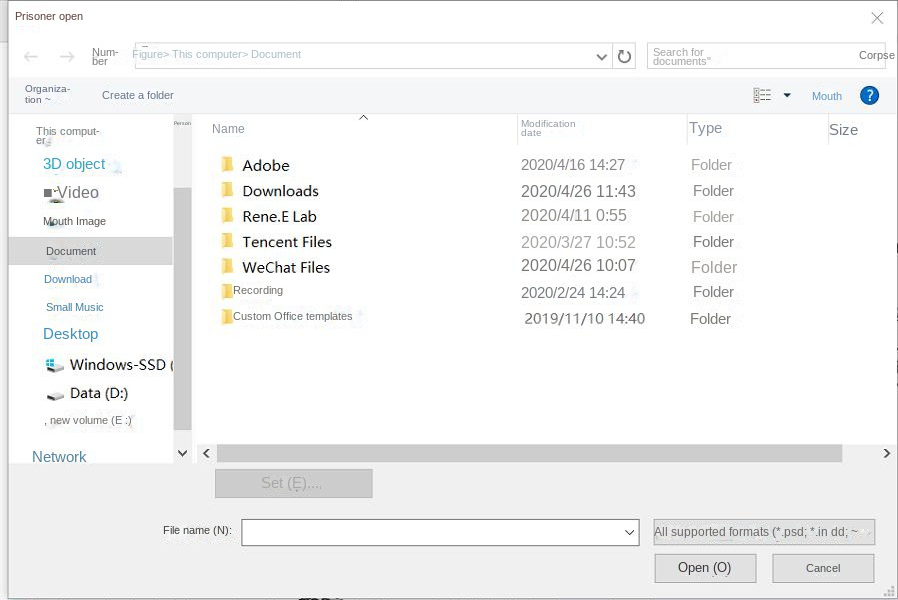
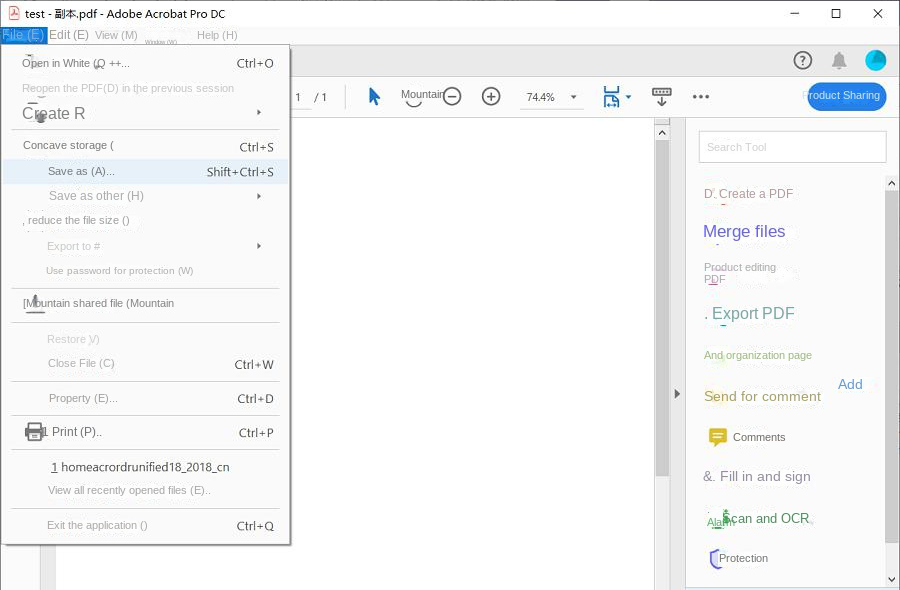
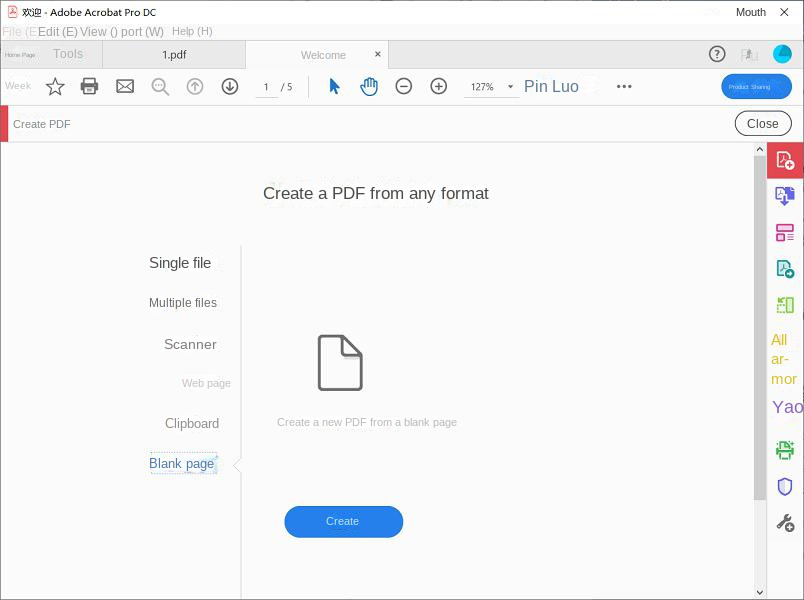
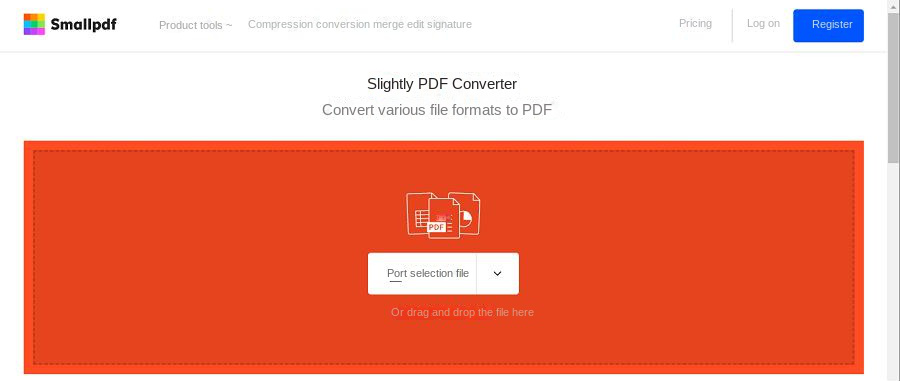
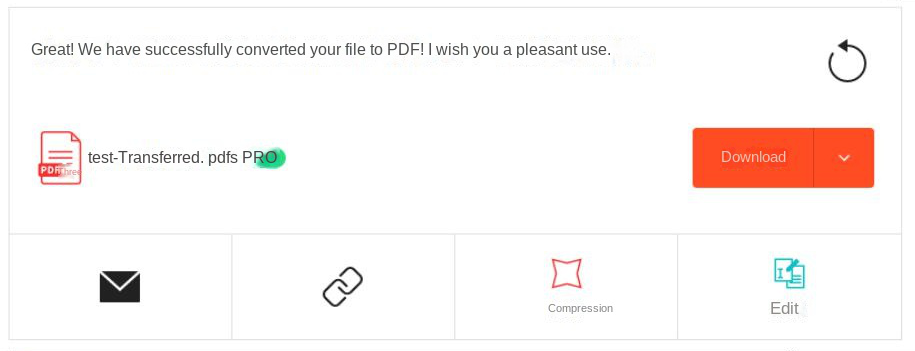
| Stampante PDF integrata di Windows 10 | Microsoft Word | Adobe Acrobat DC | Piccolopdf | |
|---|---|---|---|---|
| facile da usare | √ | √ | √ | √ |
| gratuito | √ | √ | x | √ |
| Funzione di modifica PDF | x | x | √ | √ |
| Crittografia per proteggere i PDF | x | x | √ | √ |
| Supporto del sistema | Finestre | Windows, Mac | Windows, Mac | Windows, Mac |

Facile da usare Anche gli utenti inesperti possono farlo rapidamente.
Varie funzioni di modifica Crittografia/decrittografia/divisione/unione/filigrana ecc.
Alta sicurezza Utilizza l'algoritmo di crittografia AES256 per crittografare e proteggere i file PDF.
La modifica/conversione è veloce Modifica/converti rapidamente più file contemporaneamente.
Supporto per convertire più formati Può essere convertito in Excel/PowerPoint/Testo, ecc.
Facile da usare Anche gli utenti inesperti possono farlo rapidamente.
Varie funzioni di modifica Crittografia/decrittografia/divisione/unione/filigrana ecc.
Alta sicurezza Utilizza l'algoritmo di crittografia AES256 per crittografare e proteggere i file PDF.
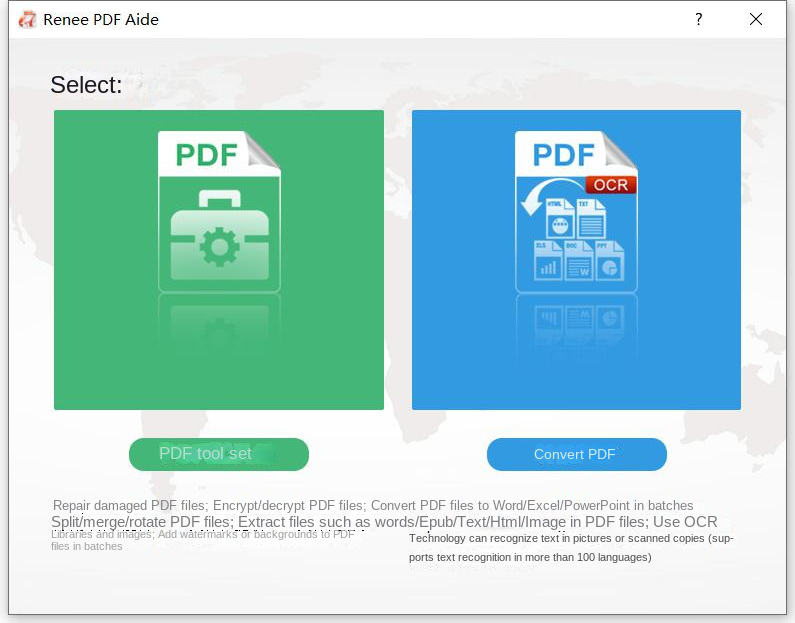
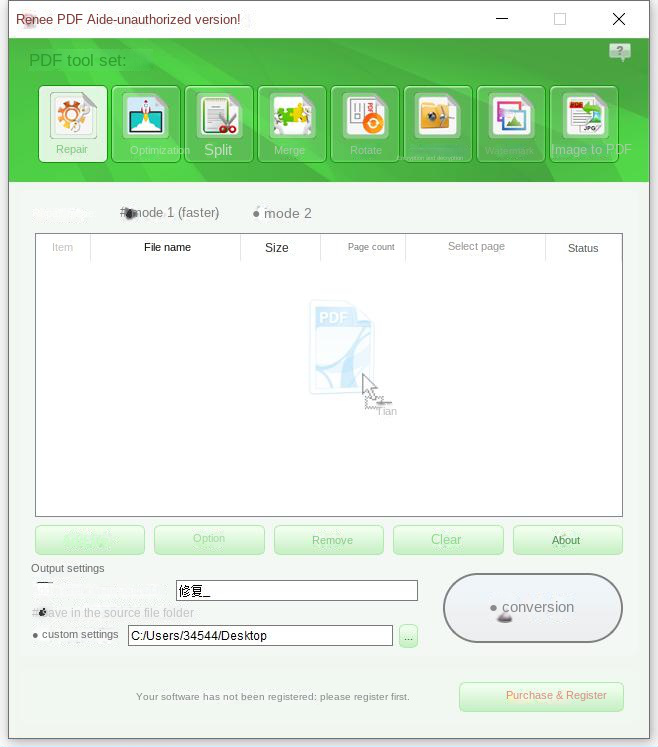
Riparazione: ripara file PDF danneggiati o non apribili.
Ottimizzazione: ottimizza i file PDF che richiedono molto tempo per essere caricati e comprimi file PDF di grandi dimensioni.
Dividi: dividi un file PDF multipagina in più file o in uno solo secondo necessità.
Unisci: unisci e genera più PDF in un unico PDF e puoi anche specificare le pagine da unire.
Rotazione: regola l’angolo di visualizzazione del file PDF.
Crittografia e decrittografia: puoi crittografare file PDF o decrittografare file PDF protetti da password.
Filigrana: aggiungi filigrana in primo piano/filigrana di sfondo ai file PDF, la filigrana può scegliere un’immagine o un documento PDF.
Immagine in PDF: puoi scegliere di unire e convertire le immagini in un unico file o generare un file PDF da un’immagine.
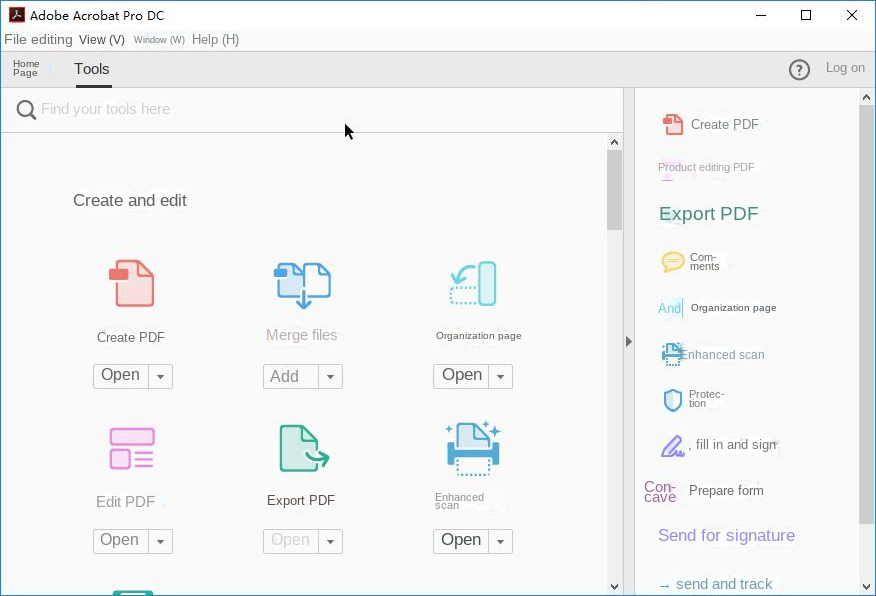
Articoli correlativi :
Decripta PDF su Windows/Mac: Scopri Metodi Veloci e Semplici!
11-01-2024
Giorgio : Scoprite software e strumenti online avanzati per decifrare PDF protetti su Windows e Mac, garantendo l'accesso affidabile ai...
Modifica PDF Gratis e Veloce su Windows 10!
11-01-2024
Giorgio : Scopri il software di editing PDF top per Windows 10: gestisci, converti e modifica i file con efficienza...
Scopri Come Commentare e Creare Contenuti sui PDF Facilmente!
11-01-2024
Giorgio : Scopri metodi efficaci per inserire annotazioni e testi in PDF non interattivi e risolvi i principali problemi di...
Scopri il Metodo Veloce per Copiare Testo da PDF!
11-01-2024
Giorgio : Scoprite i metodi efficaci per copiare testi da PDF, formato essenziale per manuali ed e-book.


